Простий та швидкий посібник з root-доступу для Android

Після рутування вашого телефону Android ви отримуєте повний доступ до системи та можете запускати багато типів програм, які потребують root-доступу.
Чи знаєте ви, що Teams оптимізовано для Surface Duo? У нашому останньому посібнику ми розглянемо деякі з наших улюблених порад і прийомів, як отримати максимальну віддачу від Microsoft Teams у вашому новому Surface Duo.
Розгорніть програму на обох екранах
Об’єднайте команди з іншим додатком
Використовуйте Teams у режимі створення
Отримайте максимальну віддачу від викликів Teams у режимі створення
Однією з найбільших переваг Microsoft Surface Duo є налаштування з двома екранами. За допомогою двох екранів ви можете досягти набагато більше і залишатися продуктивними, як і на робочому столі Windows.
Проте сьогодні програмою, яка є центром усієї продуктивності, є Microsoft Teams. Він потрібен, щоб підтримувати зв’язок на роботі, для важливих зустрічей та багато іншого.
Але чи знаєте ви, що Teams є однією з багатьох програм Microsoft, оптимізованих для Surface Duo? Що ж, у нашому останньому посібнику ми розглянемо деякі з наших улюблених порад і прийомів, як отримати максимальну віддачу від Microsoft Teams у вашому новому Surface Duo.
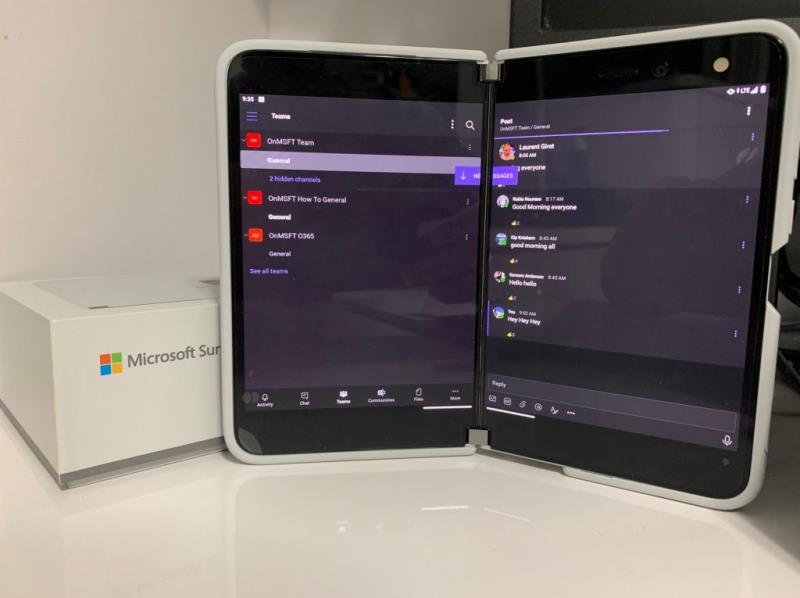
Наша перша порада є однією з найочевидніших, що охоплює програму Microsoft Teams на двох екранах. Для цього просто відкрийте програму на лівому або правому екрані, а потім потягніть її вгору, ніби збираєтеся закрити, а потім візьміть програму та перетягніть її до середньої петлі й утримуйте. Після цього програма розгорнеться, як книга.
У цьому розширеному режимі ви зможете побачити свою головну стрічку на лівому екрані зі списком каналів команди. Ви також побачите нижню панель керування та навігацію на лівому екрані. Потім ви побачите, що, натискаючи елементи на лівому екрані (наприклад, канал або чат), вони відкриваються на правому екрані. Це працює майже так само, як і в додатку для настільних комп’ютерів, де ліворуч знаходиться панель навігації, а праворуч — канал. Це також дає більше місця для перегляду більше вмісту та повідомлень.
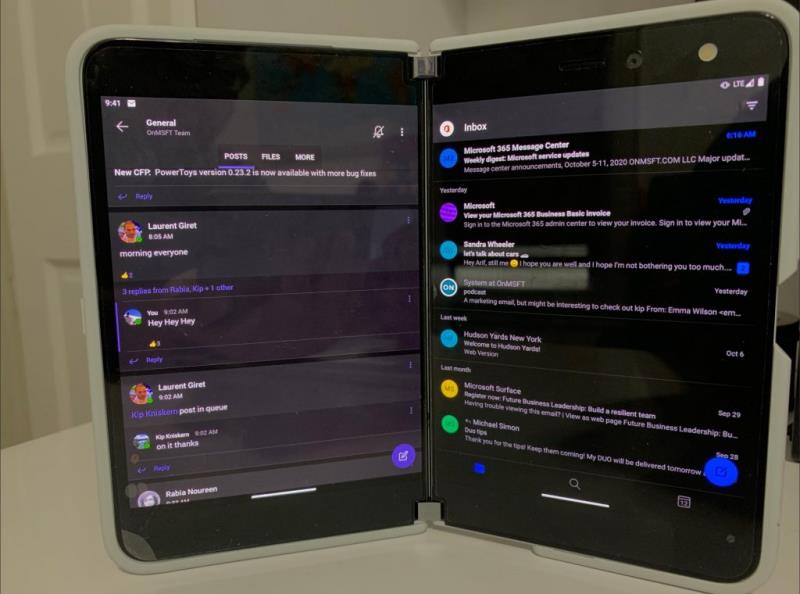
Як ми пояснили в нашому огляді Surface Duo , однією з найкращих частин Duo є «Режим книги». У режимі книги ви можете складати свої програми поруч, причому одна програма знаходиться на лівому екрані, а інша — на правому. Це працює з будь-яким додатком, який ви встановили на телефоні, і Teams не є винятком.
Щоб почати, ви можете відкрити Teams на лівому або правому екрані Duo. Потім на екрані, який не використовується, проведіть пальцем вгору, щоб відкрити панель запуску програм, а потім виберіть іншу програму. У більшості випадків це може бути Outlook (щоб перевірити електронну пошту), Edge (щоб провести дослідження або шукати щось в Інтернеті) або іншу програму для підвищення продуктивності. Потім програми будуть об’єднані в пару і оновлюватимуться в режимі реального часу, що дозволить вам робити більше, не втрачаючи нічого важливого.
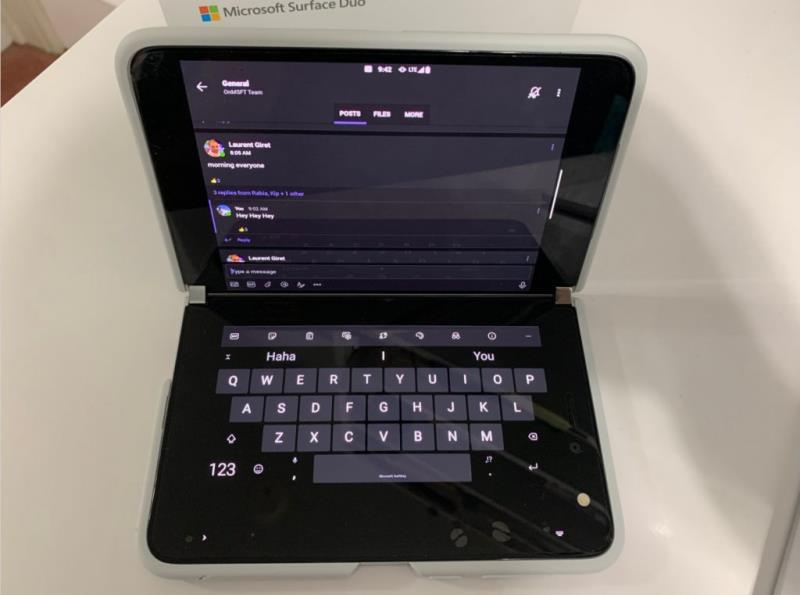
Крім режиму книги, Surface Duo має різні режими використання. Одним з них є «режим складання». У режимі складання ви можете тримати Duo, як ноутбук, із програмою на верхньому екрані та клавіатурою внизу. Завдяки цьому Teams на Duo стає дещо знайомим, якщо ви шукаєте щось схоже на комп’ютер з Windows.
Щоб використовувати Teams у режимі створення, все, що вам потрібно зробити, це відкрити Teams на лівому або правому екрані. Потім переконайтеся, що автоповорот увімкнено зі спадного меню сповіщень Android. Потім ви можете перевернути Duo, як ноутбук, і торкнутися будь-де в додатку Teams, щоб відкрити клавіатуру. Досить круто, правда?

Тепер, коли ви знаєте, як використовувати Teams у режимі створення, у нас є відповідна порада. Переверніть програму Teams на правий екран Duo, коли вона відкрита. Потім, коли Duo з’явиться на правому екрані, ви зможете повернути його та почати відеодзвінок.
Duo достатньо розумний, щоб розпізнати орієнтацію, в якій ви його тримаєте. Оскільки камера та Teams відкриті на правому екрані, якщо ви тримаєте Duo у режимі створення, він обертає камеру, і ви можете використовувати її так само, як веб-камера. Це чудовий спосіб продемонструвати свій Duo, оскільки 11-мегапіксельна фронтальна камера краще, ніж веб-камери 720p, які ви знайдете на більшості ноутбуків. Ви будете виглядати кристально чистими під час цих важливих зустрічей!
Незважаючи на те, що наш посібник в основному висвітлював досвід Teams у Duo, у нас є й інші поради. Серед них запуск Microsoft Remote desktop для запуску Windows 10 на Duo, Gboard для розпізнавання рукописного введення тощо. Перегляньте це тут і повідомте нам, якщо у вас є власні поради, залишивши нам коментар нижче.
Після рутування вашого телефону Android ви отримуєте повний доступ до системи та можете запускати багато типів програм, які потребують root-доступу.
Кнопки на вашому телефоні Android призначені не лише для регулювання гучності чи активації екрана. За допомогою кількох простих налаштувань вони можуть стати ярликами для швидкого фотографування, перемикання пісень, запуску програм або навіть активації функцій екстреної допомоги.
Якщо ви залишили ноутбук на роботі, а вам потрібно терміново надіслати звіт начальнику, що вам слід зробити? Використати смартфон. Ще більш складно перетворити телефон на комп’ютер для легшого виконання кількох завдань одночасно.
В Android 16 є віджети екрана блокування, за допомогою яких ви можете змінювати його на свій смак, що робить його набагато кориснішим.
Режим «Картинка в картинці» в Android допоможе вам зменшити відео та переглянути його в режимі «картинка в картинці», переглядаючи відео в іншому інтерфейсі, щоб ви могли займатися іншими справами.
Редагування відео на Android стане простим завдяки найкращим програмам та програмному забезпеченню для редагування відео, які ми перерахували в цій статті. Переконайтеся, що у вас будуть красиві, чарівні та стильні фотографії, якими можна поділитися з друзями у Facebook чи Instagram.
Android Debug Bridge (ADB) – це потужний та універсальний інструмент, який дозволяє виконувати багато завдань, таких як пошук журналів, встановлення та видалення програм, передача файлів, отримання root-прав та прошивка користувацьких ПЗУ, створення резервних копій пристроїв.
Завдяки програмам з автоматичним натисканням. Вам не доведеться робити багато чого під час гри, використання програм або завдань, доступних на пристрої.
Хоча чарівного рішення немає, невеликі зміни у способі заряджання, використання та зберігання пристрою можуть суттєво уповільнити знос акумулятора.
Телефон, який зараз подобається багатьом людям, – це OnePlus 13, адже, окрім чудового апаратного забезпечення, він також має функцію, яка існує вже десятиліттями: інфрачервоний датчик (IR Blaster).
Google Play зручний, безпечний і добре працює для більшості людей. Але існує цілий світ альтернативних магазинів додатків — деякі пропонують відкритість, деякі надають пріоритет конфіденційності, а деякі є просто цікавою зміною темпу.
TWRP дозволяє користувачам зберігати, встановлювати, створювати резервні копії та відновлювати прошивку на своїх пристроях, не турбуючись про вплив на стан пристрою під час рутування, прошивки або встановлення нової прошивки на Android-пристроях.
Якщо ви вважаєте, що добре знаєте свій пристрій Galaxy, Good Lock покаже вам, на що ще він здатний.
Більшість із нас ставиться до порту зарядки смартфона так, ніби його єдине завдання — підтримувати заряд батареї. Але цей маленький порт набагато потужніший, ніж нам здається.
Якщо ви втомилися від шаблонних порад, які ніколи не працюють, ось деякі з них, які непомітно змінюють ваш спосіб фотографування.
Більшість дітей надають перевагу грі, а не навчанню. Однак ці мобільні ігри, які є одночасно освітніми та розважальними, сподобаються маленьким дітям.
Перевірте функцію «Цифрове благополуччя» на своєму телефоні Samsung, щоб дізнатися, скільки часу ви витрачаєте на телефон протягом дня!
Додаток для фальшивих дзвінків допомагає вам створювати дзвінки з власного телефону, щоб уникнути незручних, небажаних ситуацій.
Якщо ви дійсно хочете захистити свій телефон, саме час почати блокувати його, щоб запобігти крадіжці, а також захистити від злому та шахрайства.
USB-порт на вашому телефоні Samsung призначений не лише для заряджання. Від перетворення телефону на настільний комп’ютер до живлення інших пристроїв – ці маловідомі програми змінять спосіб використання вашого пристрою.
Програми для відеодзвінків стали найважливішою частиною віддаленої роботи та навчання. Досліджуйте, як зменшити гучність у Zoom, Google Meet та Microsoft Teams.
Дізнайтеся, як налаштувати мобільну точку доступу в Windows 10. Цей посібник надає детальне пояснення процесу з урахуванням безпеки та ефективного використання.
Досліджуйте, як налаштувати налаштування конфіденційності в Windows 10 для забезпечення безпеки ваших персональних даних.
Дізнайтеся, як заборонити людям позначати вас у Facebook та захистити свою конфіденційність. Простий покроковий посібник для безпеки у соцмережах.
Пам’ятаєте часи, коли Bluetooth був проблемою? Тепер ви можете ефективно обмінюватися файлами через Windows 10 за допомогою Bluetooth. Дізнайтеся, як це зробити швидко і легко.
Ось посібник про те, як змінити тему, кольори та інші елементи в Windows 11, щоб створити чудовий робочий стіл.
Детальна інструкція про те, як завантажити Google Meet на ваш ПК, Mac або Chromebook для зручного використання.
Детальний огляд процесу налаштування VPN в Windows 10 для безпечного та анонімного Інтернет-серфінгу.
Ось як ви можете отримати максимальну віддачу від Microsoft Rewards для Windows, Xbox, Mobile, покупок і багато іншого.
Оскільки продуктивність і доступність бездротових периферійних пристроїв продовжують зростати, Bluetooth стає все більш поширеною функцією на ПК з Windows. Досліджуйте, як підключити та використовувати Bluetooth.


























